
Googleを通じて外貨を受け取る必要がある場合、
外貨に対応した『Google Payのお支払いプロファイル』を作る必要があります。
お支払いプロファイルを作る手順は以下の通り。
- 外貨を受け取れる口座の準備
- お支払いプロファイルを作成
- 外貨口座とGoogle Pay のお支払いプロファイルを紐付ける
- 税務情報を入力
ひとつひとつやれば意外と簡単です。
Google Pay のお支払いプロファイルを追加する手順
外貨を受け取れる法人口座を準備する
日本の銀行では外貨を直接振り込めないので、まずは外貨を受け取れる口座を準備します。
おすすめの外貨口座はWiseアカウントです。
Wiseなら、
・受け取った外貨をそのまま支払いに使えたり、
・円に換えて日本の銀行に振り込めたり、
・アカウント内で送金し合ったり、
できます。
つまり使い勝手がめちゃくちゃいいってことです。
もちろん年会費やアカウント維持費はかかりません。
手数料も格安なので、Wiseを使った外貨口座登録の方法を解説していきます。
法人口座の場合、アカウント作成時に3,000円だけかかります。
それ以降は年会費や維持費は無料です。
※個人事業主でも法人口座を作成可能。
以下の記事では米ドル口座を作る方法を解説していますが、他の通貨でも手順は変わりません。
個人口座と法人口座、どちらの作り方もご紹介しています。
お支払いプロファイルを作成
通常、お支払いプロファイルを作るためのリンクは必要になったときにしか発行されません。
僕の場合は、『GoogleWorkspaceご紹介プログラム』の報酬を受取りに設定で、日本円を選べなかったことをメールで問い合せた際に、
「別の通貨でなら振り込めますよ」と言われたのがきっかけです。
「このリンクから設定してください」という案内が来たので、それに設定しました。
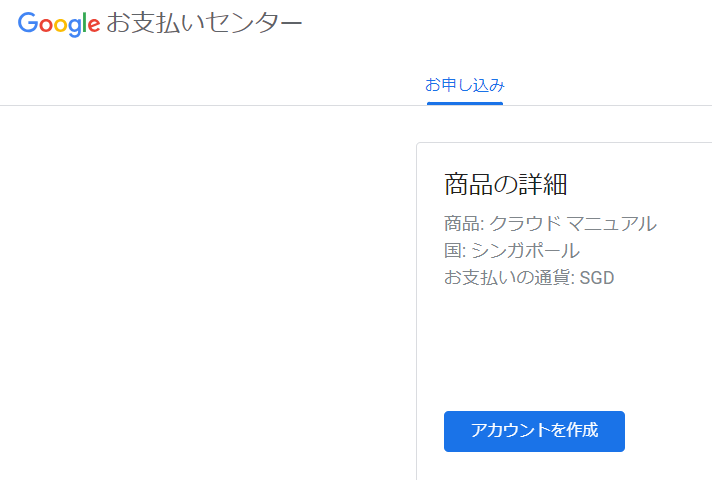
アカウントを作成 をクリックすると
- 名前
- 住所
- 郵便番号
などを入力する画面に移行します。
名前は普通にローマ字表記で大丈夫です。
ただ、住所や郵便番号は海外の物を入力する必要があります。
Wiseで設定した法人口座情報に住所の記載があるので、これを入力すればOKです。
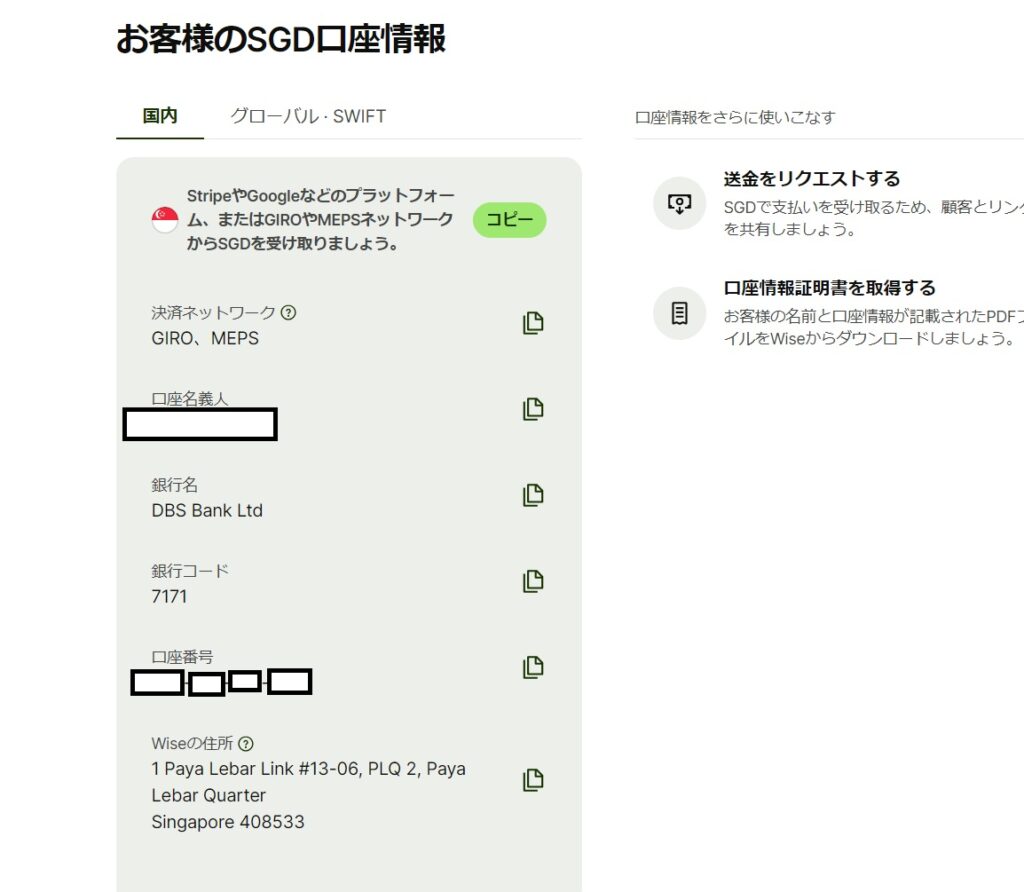
僕の場合はシンガポールドル(SGD)でした。
ここで躓くのが住所入力です。
1行目 / 2行目ってなんぞや…と思いますが、なんとなくで大丈夫です。
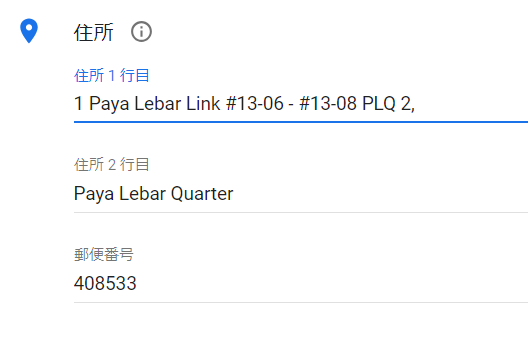
とにかく見て分かればいいので、抜けがないようにだけ気をつけましょう。
これでお支払いアカウントの設定は完了です。
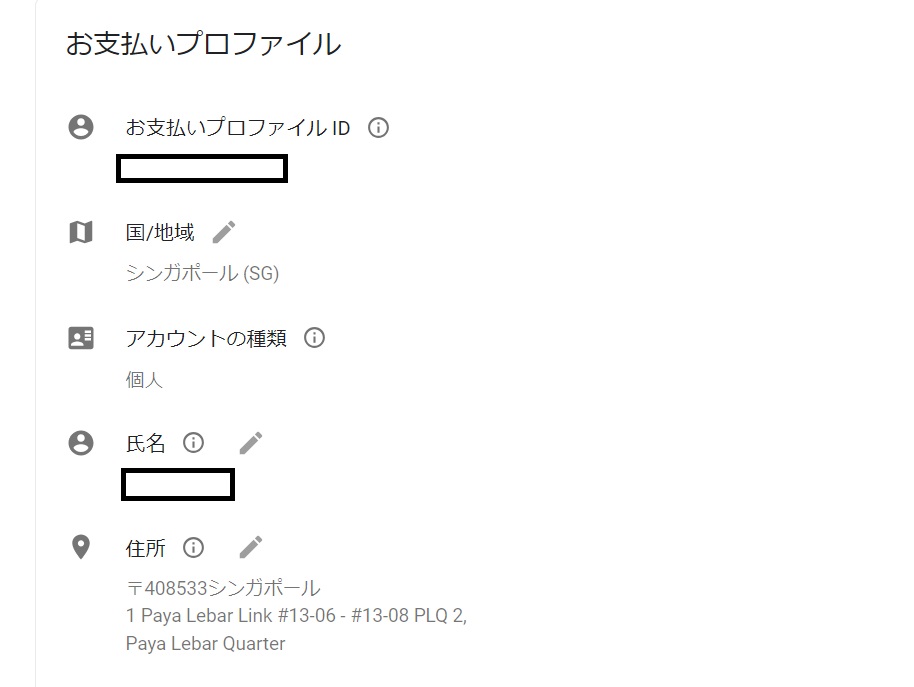
ここから、Googleに口座情報を入力していきます。
外貨口座と『Google Pay のお支払いプロファイル』を紐付ける
お支払いプロファイルを作成後は、外貨口座をGoogle Payに登録します。
登録した口座にGoogleからデポジット(少額のテスト送金)が振り込まれるので、
「○○ドル振り込まれましたよ!」と返答すれば登録完了です。

画面の上部にあるメニューから『サブスクリプションとサービス』を選択。
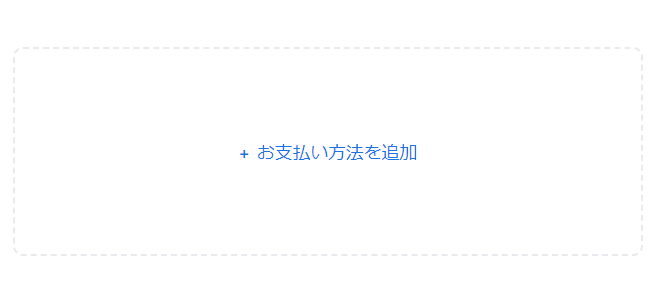
『お支払い方法を追加』をクリック。
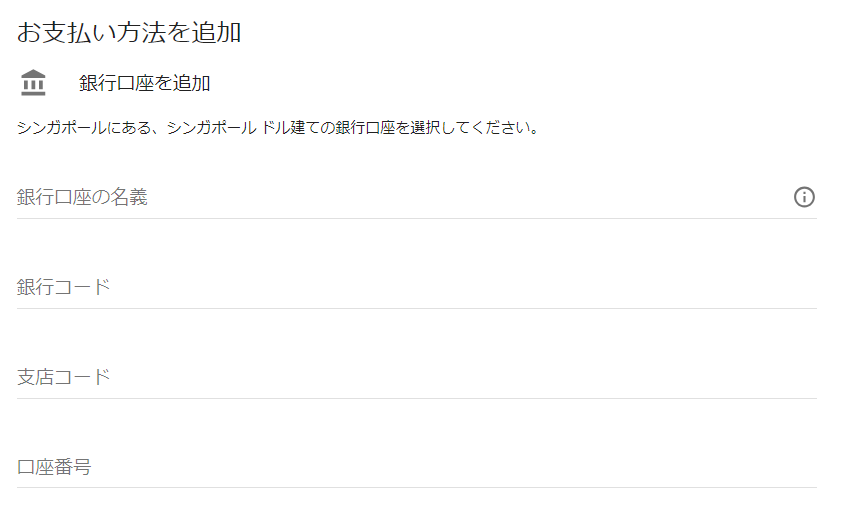
この画面になったら、いったん口座情報を確認しにWiseの画面にいきましょう。
Wiseの法人口座情報を確認する
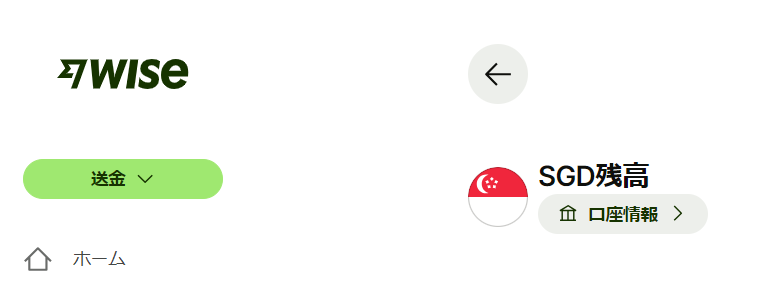
Wiseの法人アカウントにアクセスして、追加したい通貨をタップすると残高が表示されます。
作りたては0円となっているはずです。
この画面で『口座情報』をクリックしましょう。

送金を受けるのに2つの口座情報があります。
Googleなどから資金を受け取るにはしたの『多額のSGDの送金を受けるためのGIRO/MEPSの口座情報』を選びましょう。
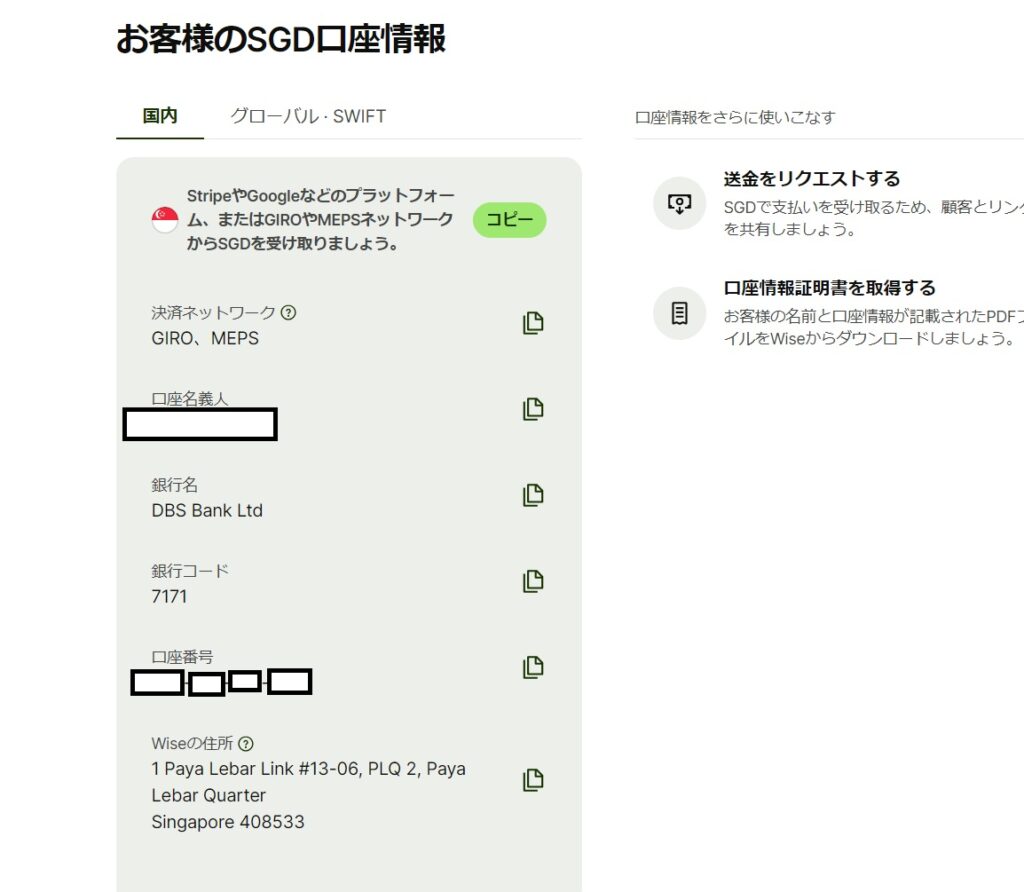
決済ネットワーク: GIRO、MEPS
口座名義人: 自分の名前(半角英数字)
銀行名: DBS Bank Ltd
銀行コード: 7171
口座番号: 123-456-789-012(例)
Wiseの住所: 1 Paya Lebar Link #13-06, PLQ 2, Paya Lebar Quarter
Singapore 408533
こんな感じで表示されます。
この情報をGoogleに入力していきます。
Googleに口座情報を入力する
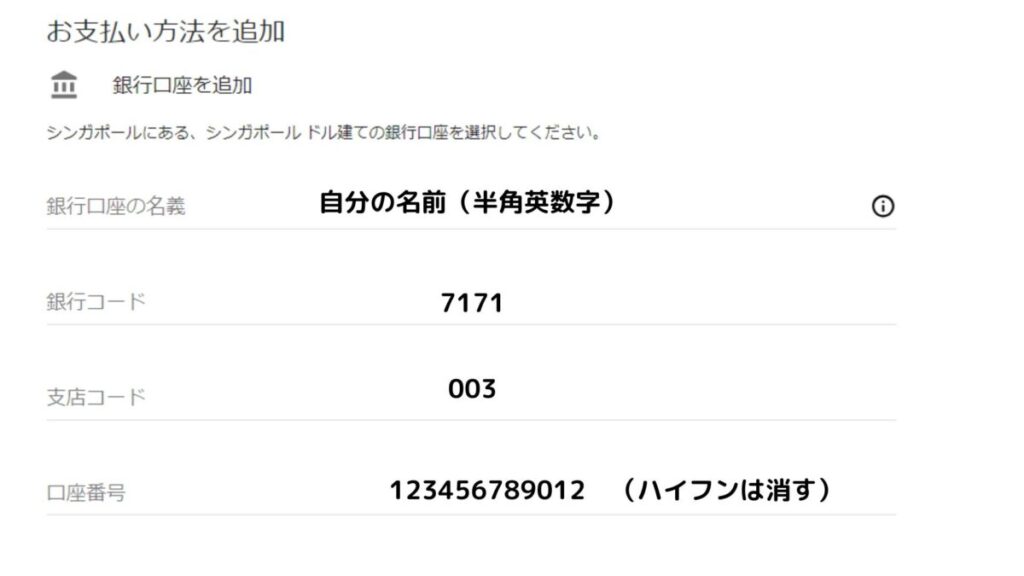
Wiseの法人口座情報を元に、以上のように入力すればOKです。
支店コードについては、記載がありませんでしたが、Wiseのヘルプページにて記載がありました。
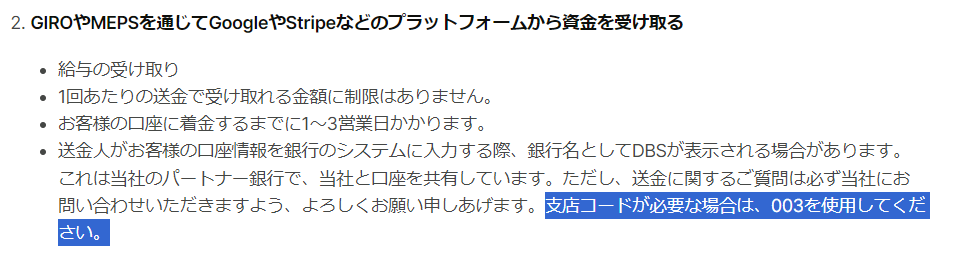
税務情報を入力
メニューから『設定』をクリック。
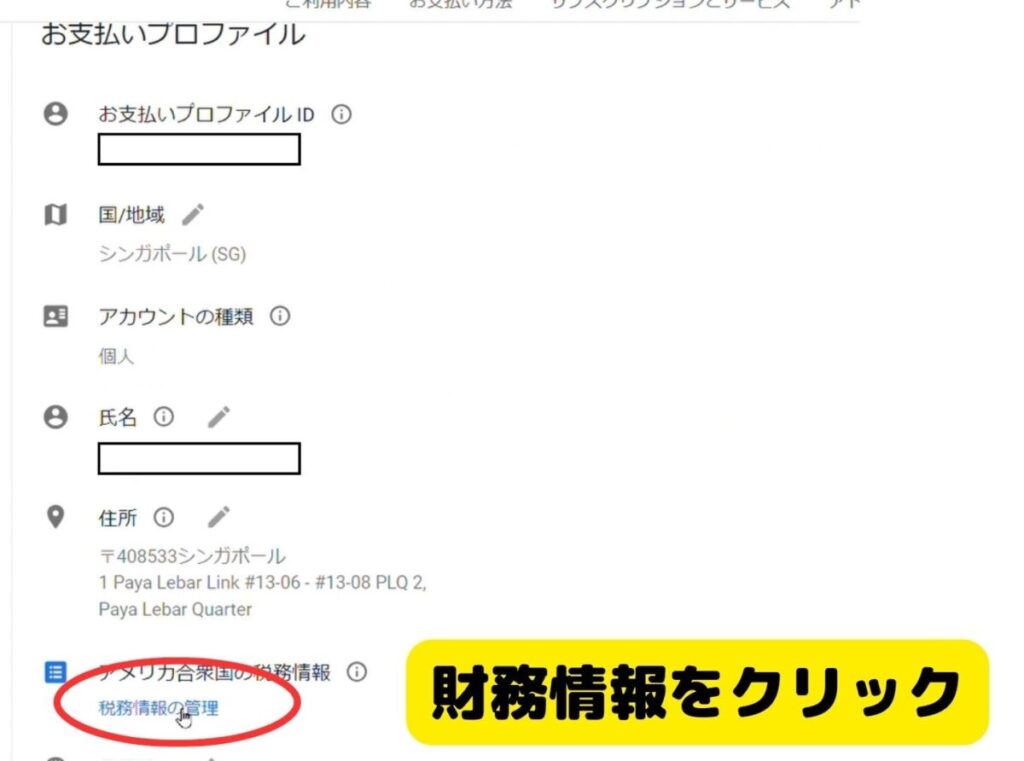
アメリカ合衆国の財務情報 > 財務情報の管理
をクリック。
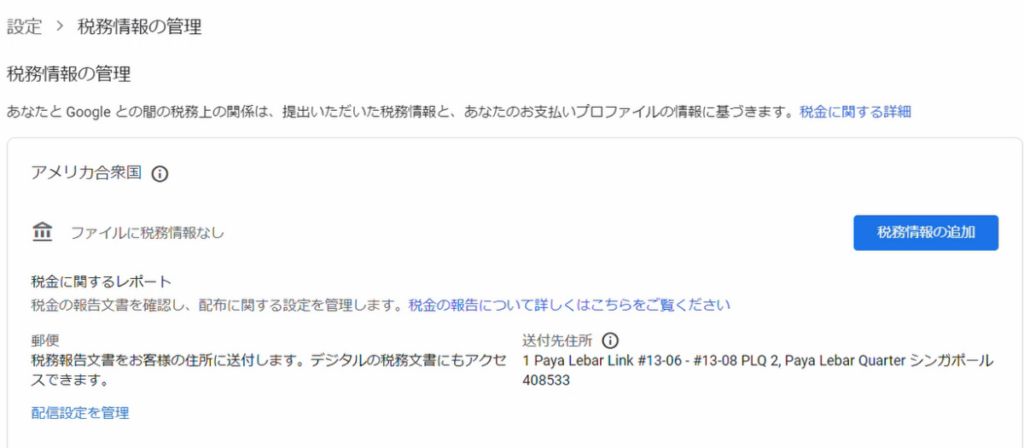
財務情報の追加 をクリック。
Googleのログイン画面に行くのでパスワードなどを入力。
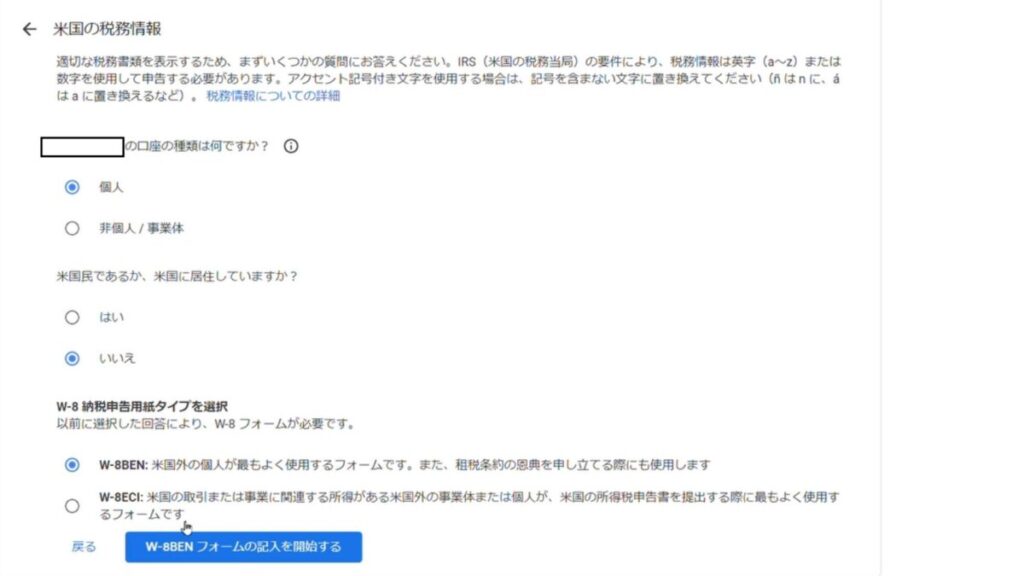
財務情報は
・名前の口座の種類は何ですか?:個人
・米国民であるか、米国に居住していますか?:いいえ
・W-8 納税申告用紙タイプを選択:W-8BEN
日本に住んでいる(アメリカに住んでいない)個人事業主なら以上の設定でOKです。
W-8BEN ファームの記入を開始する をクリック。
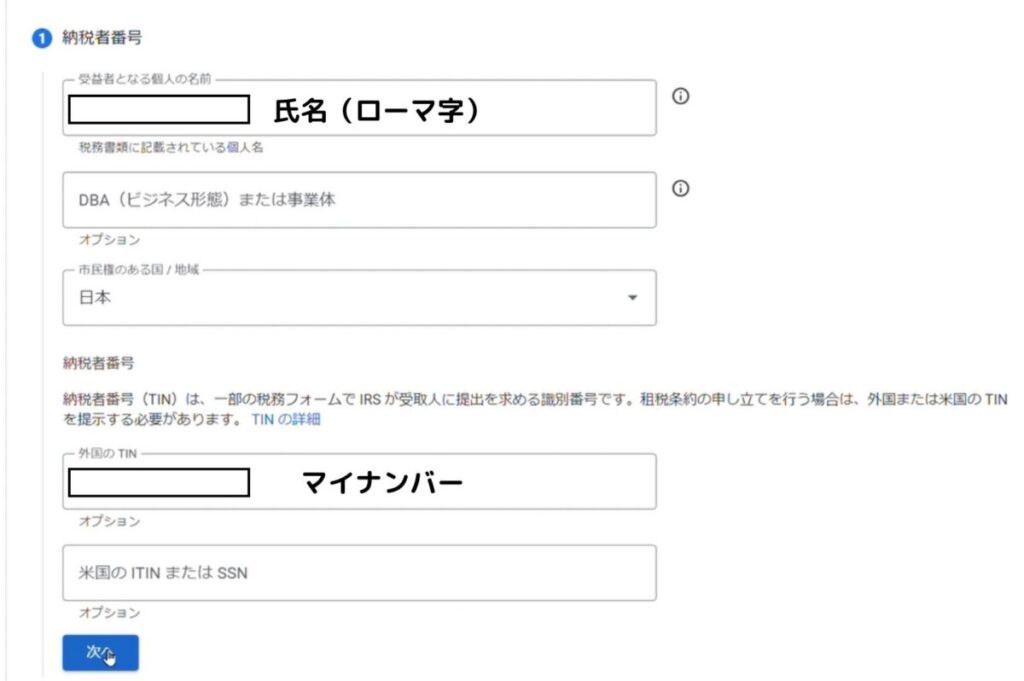
名前 / 国 / マイナンバー を入力。
住所は住んでいる日本の住所をローマ字で入力しましょう。
こちらで住所を簡単に英語表記にできます。
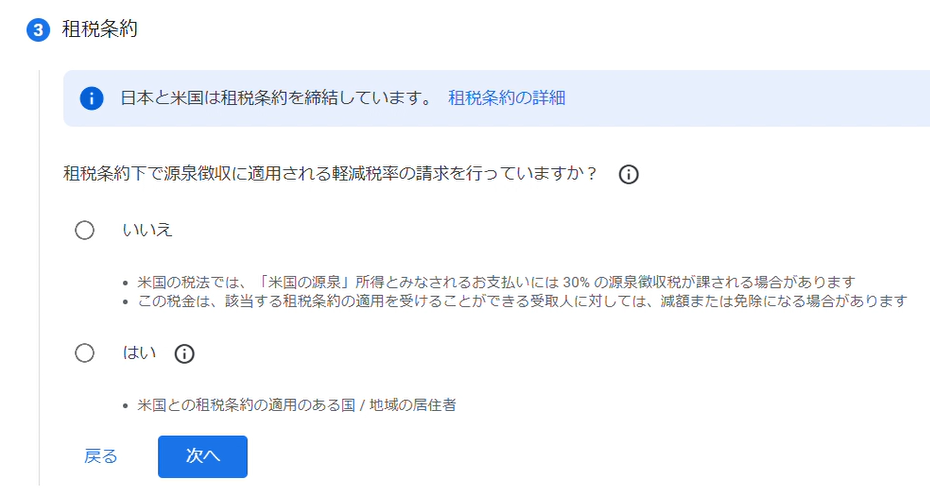
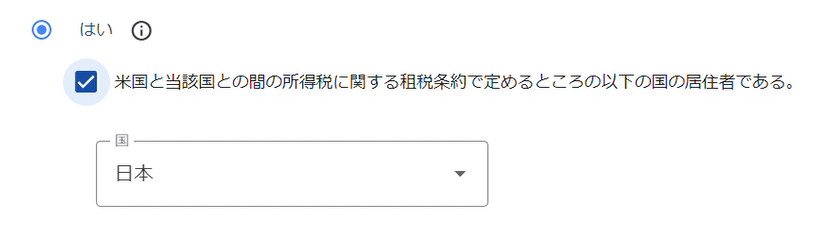
租税条件は『はい』『日本』を選びましょう。
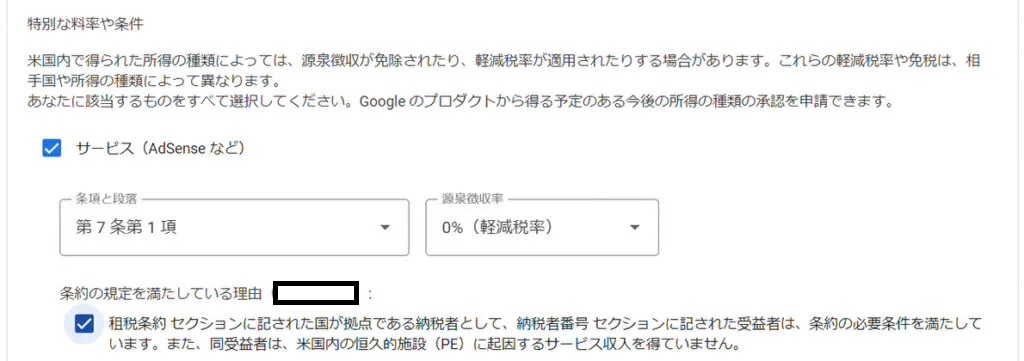
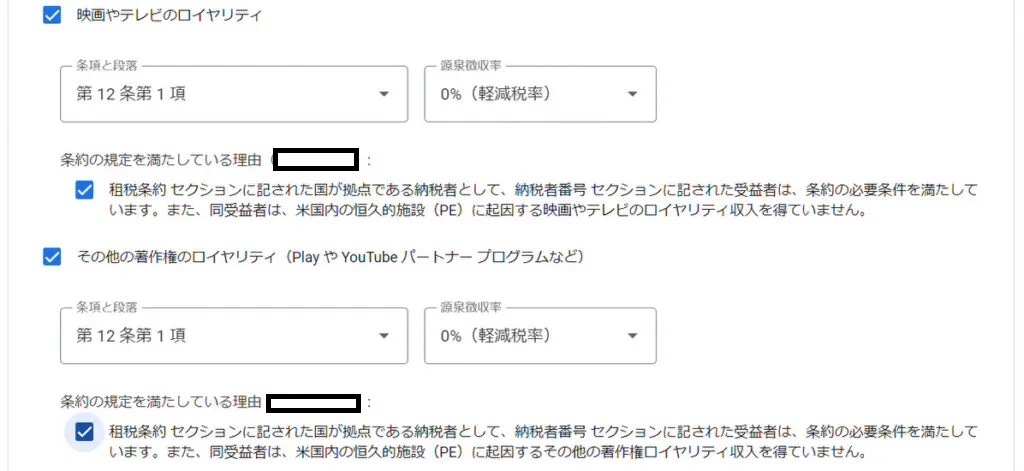
『特別な料率や条件』はアメリカに住んでいないので0%にしておきましょう。
そのまま 次へ をクリック
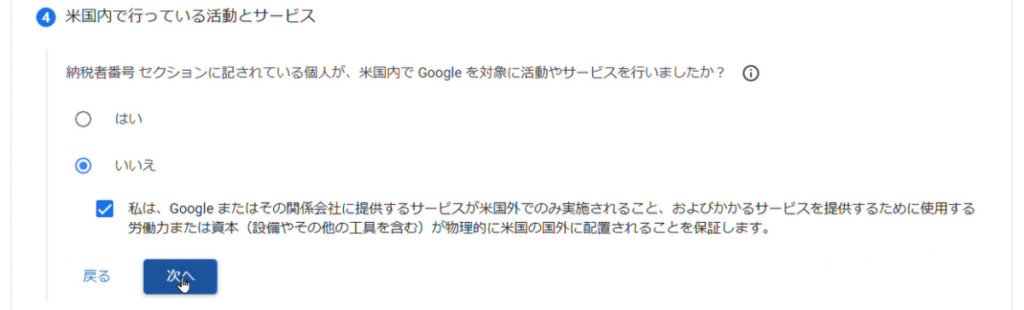
納税者番号セクションに記されている個人が、米国内で Google を対象に活動やサービスを行いましたか?
という質問は、『いいえ』を選択しましょう。
米国における活動とサ ー ビスとは、米国内でのサービスの提供のことを指します。これには、サービスを提供するために米国内で従業員を雇用している場合や、米国内で設備を使用している場合も該当します。米国居住者が米国内からウェプサイトにアクセスしたり、動画を視聴したりすることは、通常、米国における活動とサ ー ビスには含まれません。
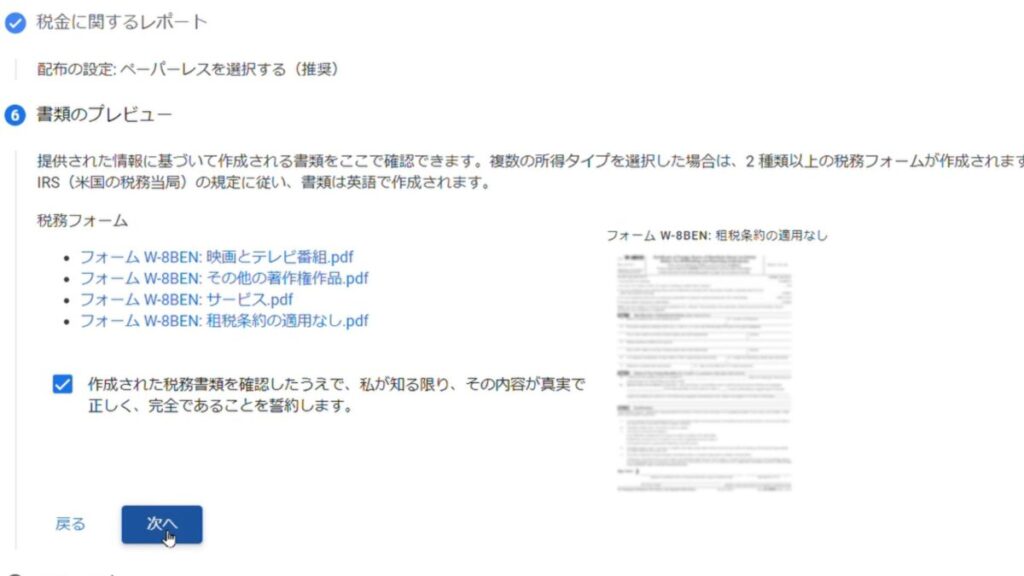
完成したPDFをダウンロードできます。
ダウンロードは設定完了後にもできます。
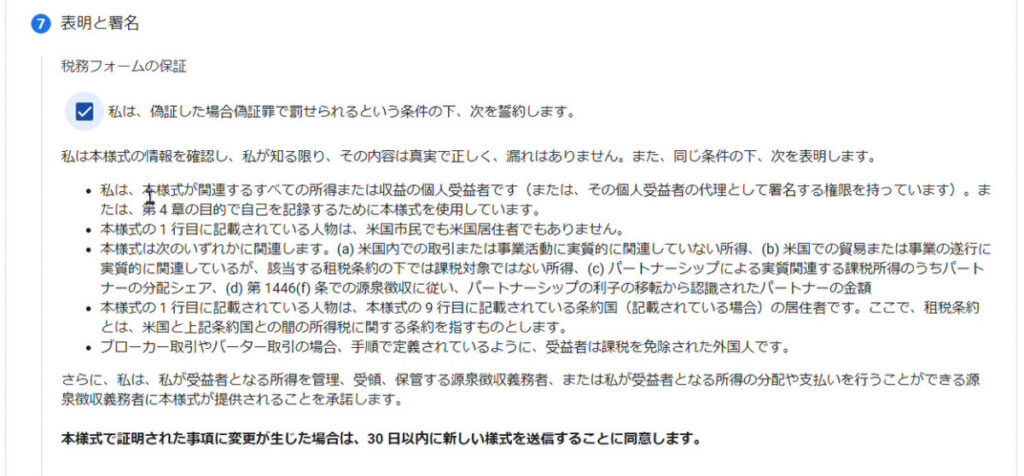
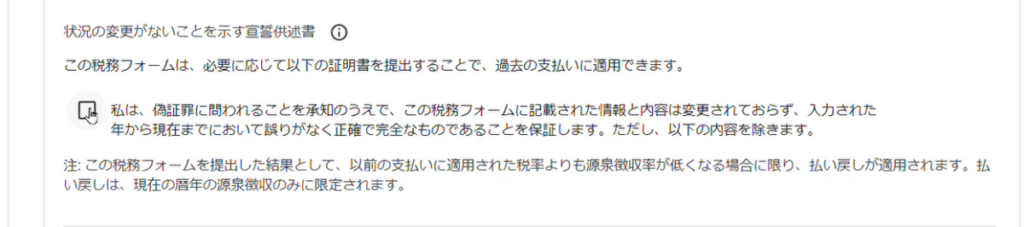
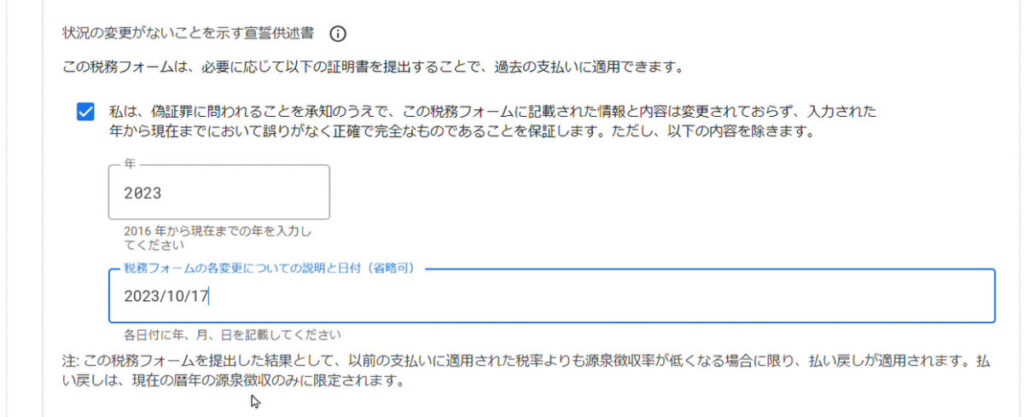
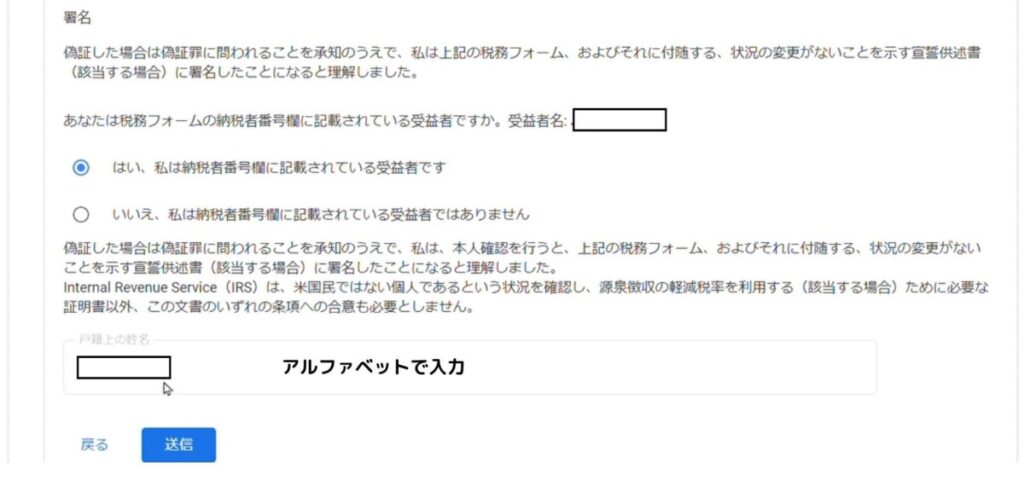
後は表名/署名部分なので、日付や名前を入力するだけでOK。
追加書類がある場合
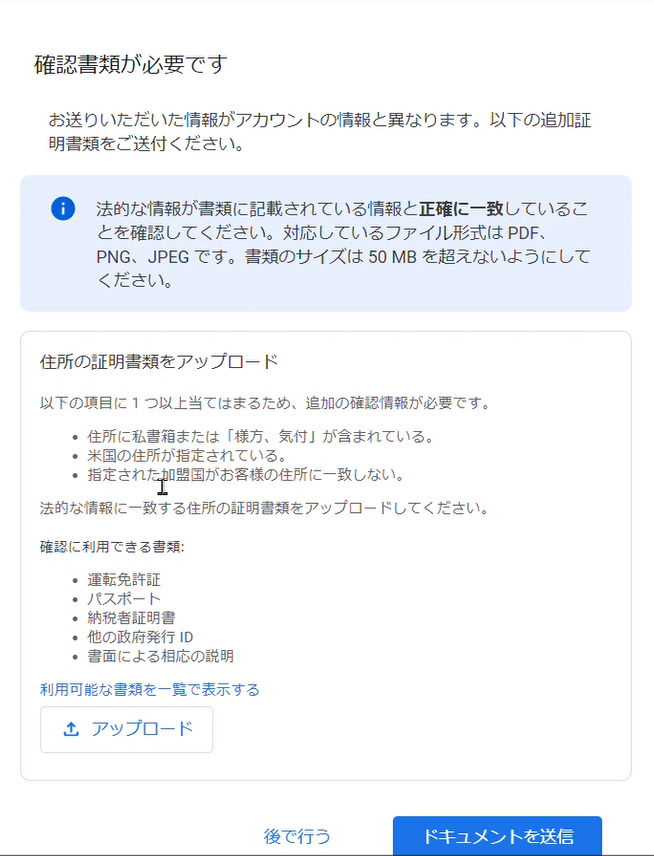
僕はマイナンバーカードを送信しました。
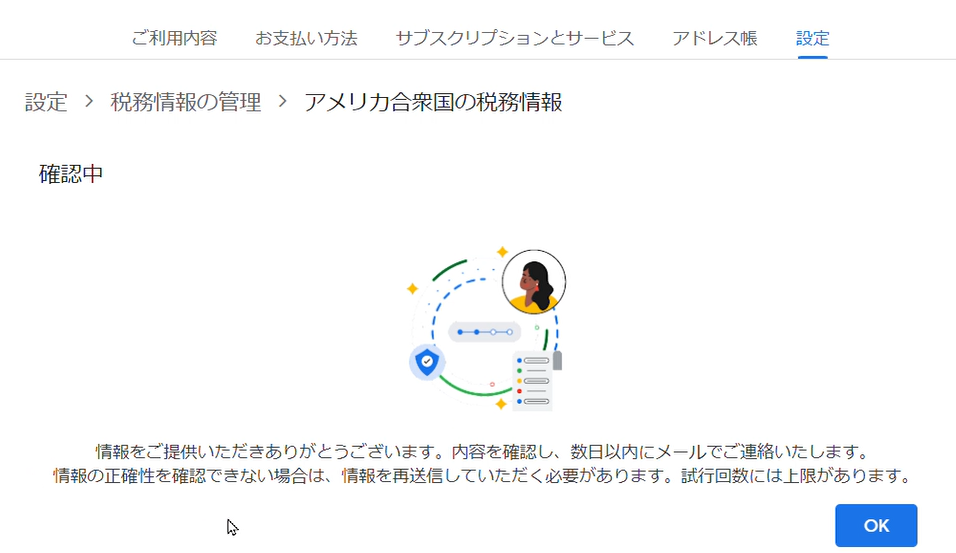
審査が始まるので、しばらく放置します。
10月17日 8:30頃提出完了。
10月17日 16:00頃財務情報が承認される。
僕の場合は即日に審査が完了しました。
まとめ
Google Pay のお支払いプロファイルを作成して、外貨を受け取れる口座設定方法を解説しました。
外貨を受け取るにはWiseというマルチ通貨管理アプリが便利です。
年会費が一切かからず、手数料も最安クラスのお得さです。
外貨口座さえあれば、Google Payに追加するのは簡単です。
Wiseで発行できる口座は以下の通り、(2025年12月時点)
- 英ポンド
- ユーロ
- 米ドル
- オーストラリア・ドル
- ニュージーランド・ドル
- シンガポール・ドル
- ルーマニア・レイ
- カナダ・ドル
- ハンガリー・フォリント
- トルコ・リラ
好きな通貨でGoogleからの資金を受け取ることができます。
まずは法人の外貨口座を開設して、お支払いプロファイルを作りましょう。
この記事で口座の開設方法を解説しています。





コメント